
Você também adora jogar o Forza Horizon 4? Em caso afirmativo, você deve estar ciente do problema de travamento do Forza Horizon 4 que recentemente muitos usuários encontraram.
Se você também está passando pelo mesmo problema e procurando soluções, este artigo é algo que você estava procurando.
Aqui neste guia, você aprenderá sobre este jogo e seu problema de travamento, juntamente com as soluções detalhadas para corrigir o problema.
Saiba mais sobre o Forza Horizon 4 e seu problema decisivo
Forza Horizon 4 é um jogo de corrida notável desenvolvido pela Playground Games e publicado pela Microsoft Studios. Foi lançado para Xbox One e Microsoft Windows em 2 de outubro de 2018.
Forza Horizon 4 é considerado um dos melhores jogos de corrida de todos os tempos. A jogabilidade deste jogo se concentra nos jogadores que dirigem rápida e imprudentemente nas estradas urbanas, vias de rua fechadas e caminhos de terra do interior da Grã-Bretanha ficcional.
O mundo do jogo tem um toque autenticamente britânico, especialmente seu ambiente que muda constantemente dependendo da temporada. Esta 11ª edição é o charme da série Forza.
Embora os usuários estejam apaixonados por este jogo, poucos deles começaram a ter problemas com o Forza Horizon 4. E, o Forza Horizon 4 travar no PC é um desses problemas.
De acordo com os usuários relatados, o Forza Horizon 4 está travando na inicialização e eles não conseguem iniciá-lo. Felizmente, temos a solução para esse problema.
Neste artigo, listei todas as maneiras possíveis que podem ajudar os usuários a se livrar do Forza Horizon 4 continua travando no problema do PC.
Mas antes de ir para as correções, dê uma olhada rápida nas possíveis causas desse problema de travamento do Forza Horizon 4. Isso o ajudará a escolher as soluções de acordo com os motivos que estão causando o problema no seu caso.
Por que o Forza Horizon 4 falha no PC?
Depois de investigar esse problema específico, encontramos os possíveis culpados. Então, aqui estão os motivos que podem fazer com que o Forza Horizon 4 não inicie no PC:
- Driver da placa gráfica desatualizado ou corrompido.
- Problemas de RAM também podem causar esse problema.
- Erros do disco rígido.
- Sistema Windows desatualizado.
- Um aplicativo antivírus de terceiros que bloqueia os arquivos do jogo também é uma das razões para travar o jogo.
- Quando outros aplicativos estão em conflito com o jogo.
- Se o seu sistema não atender aos requisitos mínimos de hardware.
Como corrigir o problema de travamento do Horizon 4 no Windows 10 PC?
Solução 1: Instale o patch do jogo mais recente
Os desenvolvedores do Forza Horizon 4 regularmente lançam patches para corrigir os bugs e outros problemas do jogo. E, pode ser possível que o último patch do jogo que você instalou esteja causando esse problema, então, neste caso, você precisa esperar pelo próximo patch novo que irá corrigir o bug no seu jogo.
Se o novo patch do jogo estiver disponível, instale-o e execute o jogo para ver se ele corrige o Forza Horizon 4 travando ou não iniciando problemas no seu PC. Se você ainda estiver enfrentando o problema, vá para a próxima solução.
Solução 2: Atualizar drivers de dispositivo
A placa gráfica desempenha um papel significativo no desempenho dos jogos em seu computador. E para aprimorar o desempenho e a experiência em jogos, os fabricantes de drivers gráficos, como Intel, AMD e NVIDIA, continuam lançando novas atualizações.
Portanto, se sua placa de vídeo estiver desatualizada, você não conseguirá aproveitar a experiência de jogo sem problemas e terá o problema de travamento do Forza Horizon 4.
Portanto, para corrigir esse problema de travamento, você deve atualizar o driver gráfico. Existem duas maneiras de fazer isso. A primeira é o método manual e a segunda é automática.
Portanto, primeiro veremos os métodos manuais para atualizar o driver de dispositivo no computador.
- Visite o site do fabricante da placa gráfica e pesquise o driver mais recente. Agora, instale o driver compatível com seu sistema.
Existe outra maneira de atualizar os drivers de dispositivo no computador Windows:
- Pressione as teclas Windows + R para abrir a caixa de diálogo Executar.
- Digite devmgmt.msc na caixa de texto e clique no botão OK.

- Na janela do Gerenciador de dispositivos, clique em Adaptadores de vídeo para expandir a seção.
- Clique com o botão direito na placa de vídeo e selecione a opção Atualizar software de driver no menu de contexto.

- Selecione Pesquisar automaticamente por software de driver atualizado na próxima janela solicitada.
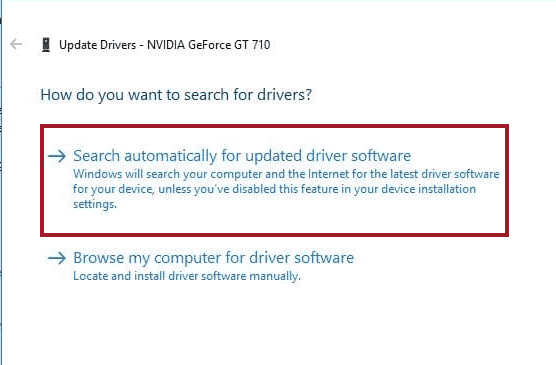
- Agora, deixe a janela procurar a nova atualização de driver. Se houver uma nova atualização disponível para o driver do dispositivo, o Windows irá instalá-la no seu computador.
Atualizar driver de dispositivo automaticamente
Se você não quiser perder tempo após seguir esses métodos manuais, existe uma maneira automática de fazer isso. Para isso, você precisa instalar o Driver Updater em seu computador.
Ele ficará de olho nos seus drivers de dispositivo e atualizará todos os drivers de dispositivo desatualizados automaticamente, e isso também é feito de uma vez. E também ajuda a manter os drivers de dispositivo saudáveis.
Obtenha o Driver Updater de atualizar os drivers do dispositivo automaticamente no computador
Solução 3: limpar a memória StanBy
Se o Forza Horizon 4 não estiver iniciando em seu PC com Windows 10, talvez os problemas de RAM estejam causando o problema com o jogo. Nesse caso, você precisa limpar a memória de espera antes de tentar reproduzir o Forza Horizon 4 novamente.
Para limpar a memória em espera, você pode usar o RAMMap, um freeware da Microsoft. Aqui estão as etapas para usar esta ferramenta para corrigir o problema do Forza Horizon continua travando:
- Primeiro, clique aqui para visitar a página de download do RAMMap.
- Clique no link Baixar RAMMap para baixá-lo.

- Vá para o local onde você baixou o arquivo e extraia o arquivo .zip.
- Encontre o arquivo RAMMap.exe> clique com o botão direito nele> clique em Executar como administrador.
- Agora, uma janela solicitará sua permissão. Aqui, clique no botão Sim para continuar.
- Na janela RAMMap, clique na guia Esvaziar e selecione Empty Standby List na lista para limpar a memória de espera.
- Agora, ele irá restaurar a memória livre instantaneamente.
Tente jogar o Forza Horizon 4. Se você pode jogar o jogo sem travar, então viva, você conseguiu! Você corrigiu o problema. Mas se você não conseguiu resolver o problema, não fique triste e tente a próxima solução.
Solução 4: adicionar Forza Horizon 4 à lista de exceções do antivírus
A maioria dos usuários do Windows gosta de usar o aplicativo antivírus de terceiros para proteger seus dispositivos contra infecções por vírus / malware. Mas, às vezes, os aplicativos antivírus detectam alguns arquivos críticos do jogo como falsos positivos.
E, como resultado, seu jogo não pode ser executado normalmente e, portanto, você receberá problemas como o Forza Horizon 4 continua travando no computador.
Para resolver esse problema, você pode adicionar o Forza Horizon 4 à lista de exceções de seu aplicativo antivírus de terceiros. Para obter instruções detalhadas sobre como fazer isso, você pode seguir a documentação do antivírus de terceiros.
Se você estiver usando o Windows Defender e não qualquer antivírus de terceiros, poderá fazer o mesmo com o Windows Defender. Aqui estão as etapas completas:
- Pressione as teclas Windows + I> selecione a opção Atualização e segurança no aplicativo Configurações.

- Vá para a guia Segurança do Windows fornecida no painel esquerdo da janela.
- Clique na proteção contra vírus e ameaças.

- Na seção Configurações de proteção contra vírus e ameaças, clique em Gerenciar configurações.
- Clique em Adicionar ou remover exclusões> Adicionar uma exclusão> escolha a opção Pasta na lista suspensa.

- Na próxima janela, selecione a pasta Forza Horizon 4.
- Clique no botão Selecionar pasta para adicionar seu jogo como exclusão do Windows Defender.
Verifique se esta solução funciona. Se não, tente o próximo método.
Solução 5: verifique se há problemas no disco rígido
Se o Forza Horizon 4 travar na inicialização, os problemas no disco rígido também podem ser um dos motivos potenciais. Felizmente, o Windows tem uma solução perfeita para esse problema.
O Windows possui um utilitário de linha de comando embutido que pode detectar e corrigir os erros da unidade de disco rígido. Siga estas etapas para executar este utilitário:
- Vá para a caixa de Pesquisa do Windows e digite cmd.
- Clique com o botão direito no prompt de comando e selecione Executar como administrador.
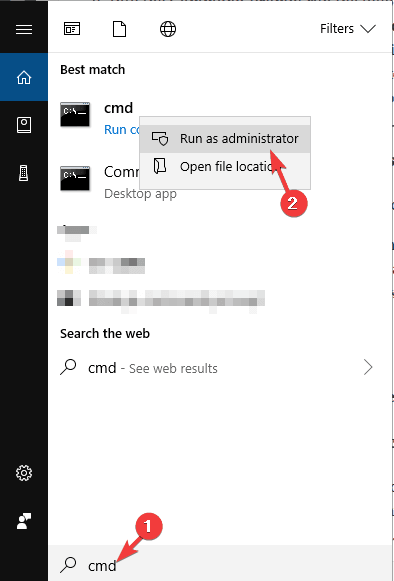
- No Prompt de Comando, digite o seguinte comando e pressione a tecla Enter:
- chkdsk C: /f /r

Nota: Substitua o “C” pela letra da partição da unidade que deseja verificar se há erros.
- Agora, o utilitário fará uma varredura na unidade para detectar e corrigir o erro.
Solução 6: Desative o microfone para o Forza Horizon 4
De acordo com alguns usuários, o Forza Horizon 4 está travando no PC devido ao microfone habilitado para este jogo. Portanto, se o seu microfone estiver habilitado para o jogo, é provável que você enfrente esse problema.
Portanto, siga estas etapas para desativar o microfone e corrigir o problema de travamento do Forza Horizon 4:
- Vá para o botão Iniciar do Windows e clique no ícone Configurações.
- Clique em Privacidade.
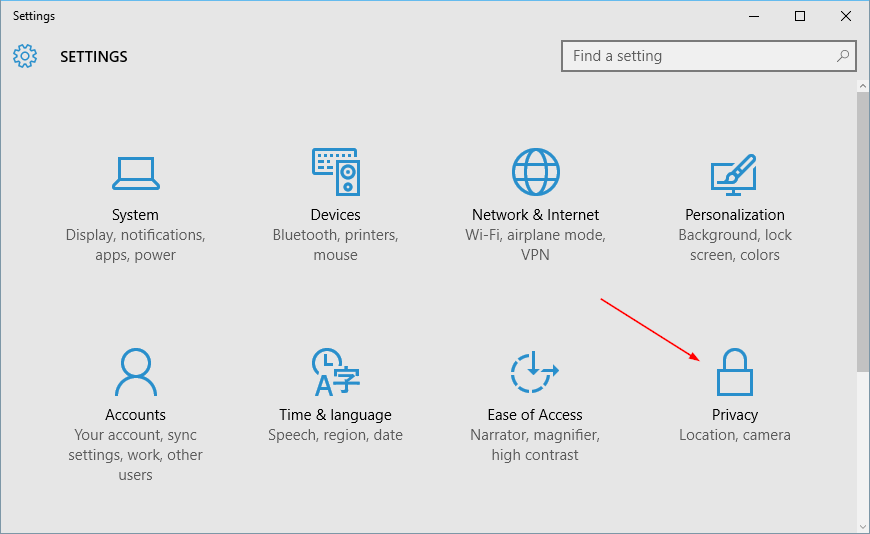
- Selecione o “Microfone” no painel esquerdo da janela.
- Em seguida, desative o botão de alternância fornecido ao lado do Forza Horizon 4.

- Agora reinicie o computador e execute o jogo para verificar se o erro persiste.
Solução 7: redefinir o Forza Horizon 4
Se o Forza Horizon 4 ainda estiver travando na inicialização, você deve tentar reiniciar o jogo. A reinicialização geralmente resolve esses problemas de travamento do jogo no computador, pois reverte as configurações para o padrão.
Portanto, deve funcionar no seu caso também. Siga estas instruções para fazer isso:
- Pressione as teclas Windows + I para abrir as Configurações do Windows.
- Clique na opção Apps.
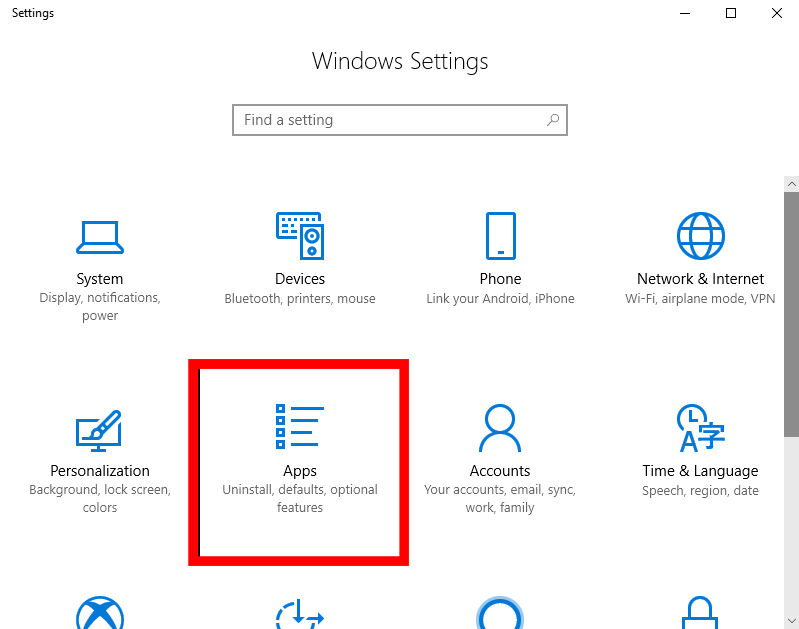
- Selecione Forza Horizon 4 na lista de aplicativos instalados e clique em Opções avançadas.

- Vá para a seção Reiniciar e clique no botão Reiniciar.

Agora, o travamento do Forza Horizon 4 deve ser resolvido no seu PC / laptop com Windows 10.
Solução 8: Atualize o computador Windows
Como sabemos, por mais que o Windows update seja crucial para o desempenho de nossos computadores, o Windows desatualizado pode causar diversos problemas. E, isso também pode fazer com que o Forza Horizon 4 continue travando no problema do PC com Windows.
Para corrigir esse problema, você precisa instalar a atualização mais recente do Windows. Aqui está um guia rápido de como fazer isso:
- Abra o aplicativo Configurações do Windows.
- Selecione Atualização e segurança.

- Vá para a guia Windows Update no painel esquerdo da janela.
- Clique no botão Verificar atualizações.

- Se houver uma nova atualização disponível para o seu sistema Windows, instale-a.
- Depois de instalar a nova atualização do Windows, reinicie o computador.
Solução 9: Execute uma inicialização limpa
Além do aplicativo antivírus de terceiros, outros programas instalados no computador também podem interferir no jogo e fazer com que o Forza Horizon 4 não inicialize. No entanto, para solucionar esse problema, você pode executar a inicialização limpa em seu computador.
Esta técnica de solução de problemas permitirá que você inicialize o computador com o mínimo e apenas os programas e serviços de inicialização necessários para que possa encontrar o programa / software problemático que está causando o problema de travamento do jogo.
Depois de descobrir o programa culpado, desinstale-o. Para fazer isso, você precisa fazer o seguinte:
- Primeiro, faça login no seu computador como administrador.
- Pressione as teclas Windows + R para abrir a caixa de diálogo Executar.
- No campo de texto Executar, digite msconfig e clique no botão OK.
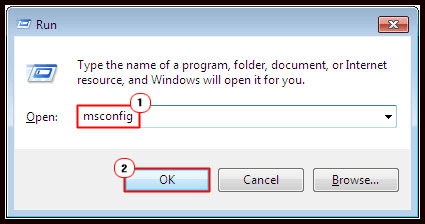
- Na janela Configuração do sistema, alterne para a guia Serviços.
- Agora, desmarque a caixa de seleção Ocultar todos os serviços Microsoft.
- Em seguida, clique no botão Desativar tudo.
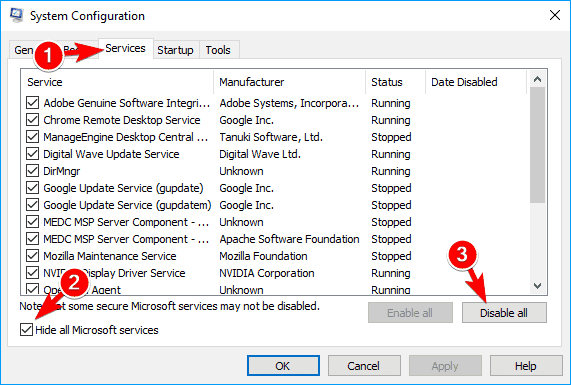
- Vá para a guia Inicializar e clique no link Abrir Gerenciador de Tarefas.

- Na janela do Gerenciador de Tarefas, selecione todos os itens e clique no botão Desativar.
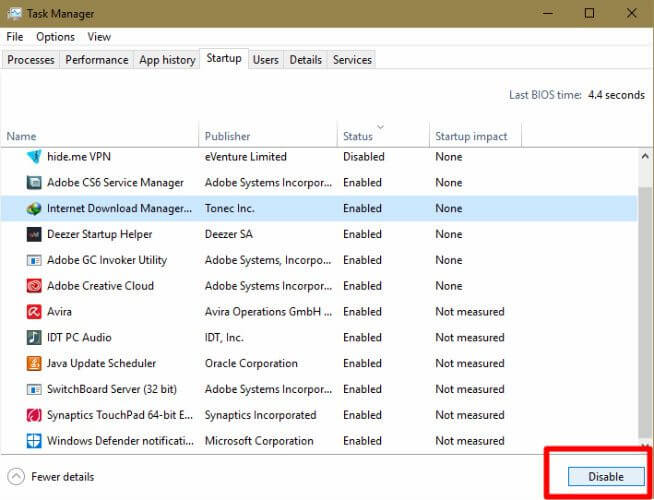
- Agora, feche a janela do Gerenciador de Tarefas.
- Volte para a guia Inicializar e clique no botão OK.
- Agora, reinicie seu computador.
Solução 10: Reinstalar o jogo
Se nada funcionou para corrigir o problema de travamento do Forza Horizon no PC com Windows 10, a última opção que você tem é reinstalar o jogo.
- Vá para a caixa de pesquisa do Windows e digite Forza Horizon 4.
- Clique com o botão direito no Forza Horizon 4 e selecione a opção Desinstalar na lista.

- Clique no botão Desinstalar.
- Abra a Microsoft Store> pesquise no Forza Horizon 4> faça o download

A desinstalação manual do software nem sempre remove o software completamente do computador, pois às vezes ele deixa arquivos inúteis e entradas de registro no sistema.
Portanto, aqui é recomendável usar a ferramenta de terceiros para desinstalar o software. Experimente o Revo Uninstaller para desinstalar os aplicativos do computador sem deixar nenhuma de suas entradas.
Obtenha Revo Uninstaller para desinstalar completamente o aplicativo Zoom
Dica bônus: certifique-se de cumprir os requisitos do sistema
Se o seu computador não atender aos requisitos mínimos do sistema, então você também enfrentará as falhas do Forza Horizon 4 no PC. Aqui estão os requisitos de sistema que seu computador precisa atender:
Requisitos Mínimos do Sistema:
- OS: Windows 10 versão 15063.0 ou superior, Xbox One
- DirectX: API DirectX 12, nível 11 de recursos de hardware
- RAM: 8 GB
- Memória de vídeo: 2 GB
- Processador: Intel i3-4170 a 3,7 Ghz ou Intel i5 750 a 2,67 Ghz
- Arquitetura: x64
- Gráficos: NVidia 650TI OU AMD R7 250x
Requisitos de sistema recomendados:
- OS: Windows 10 versão 15063.0 ou superior, Xbox One
- DirectX: API DirectX 12, nível 11 de recursos de hardware
- RAM: 12 GB
- Memória de vídeo: 4 GB
- Processador: Intel i7-3820 @ 3,6 Ghz
- Arquitetura: x64
- Gráficos: NVidia GTX 970 / NVidia GTX 1060 3GB / AMD R9 290x / AMD RX 470
No entanto, se você ainda está enfrentando o problema de travamento ou não consegue seguir as soluções manuais fornecidas acima, tente o Game Booster para aprimorar a experiência de jogo.
- Isso impulsiona o jogo, e você pode jogar um jogo suave e mais rápido
- Otimiza seu PC para uma jogabilidade mais suave e responsiva
- Obtenha a melhor taxa de FPS
Forza Horizon 4 falhou / não começou: FAQ
1: Por que meu Forza Horizon 4 continua travando?
Pode haver vários motivos para o seu Forza Horizon 4 continuar travando no PC. Alguns dos motivos mais comuns são driver gráfico desatualizado, sistema operacional Windows desatualizado, antivírus bloqueando os arquivos do jogo, o sistema não está atendendo aos requisitos mínimos para executar o jogo ou erros no disco rígido.
2: Como posso corrigir o erro fatal no Forza Horizon 4?
Existem basicamente três maneiras de corrigir o erro fatal do Forza Horizon 4:
- Atualizar driver da placa gráfica
- Reinicie o jogo
- Reinstale o Forza Horizon 4
3: Por que meu Forza Horizon 4 congela na tela de carregamento?
Se o Forza Horizon 4 estiver travando na tela de carregamento logo após você carregar o cofre anterior, isso indica que há um problema com o disco rígido ou que os arquivos salvos estão corrompidos.
4: Posso jogar Forza Horizon 4 offline?
Sim, você pode jogar o Forza Horizon 4 offline no Xbox. Primeiro, instale o Forza Horizon 4 em seu Xbox e depois jogue offline em seu console doméstico.
5: Como posso impedir o Forza Horizon 4 de travar?
Você pode facilmente impedir o Forza Horizon 4 de travar ou congelar no PC. Implique, leia este artigo e aplique cada solução uma após a outra até encontrar aquela que funciona para você.
6: Quanta RAM eu preciso para executar o Forza Horizon 4 no PC com Windows?
Você precisa de pelo menos 8 GB de RAM para executar o Forza Horizon 4 de forma otimizada em seu computador Windows.
Conclusão
Essas foram todas as soluções possíveis para corrigir o problema de travamento do Forza Horizon 4 no Windows 10 PC. Depois de seguir as correções, você deve ser capaz de jogar os jogos sem enfrentar problemas de travamento.
Além desse problema, se você estiver enfrentando qualquer outro erro ou problema no PC, tente o PC Reparar Ferramenta. O uso dessa ferramenta o ajudará a se livrar de erros e problemas comuns do Windows com apenas alguns cliques.
Espero que este artigo tenha ajudado a corrigir o problema de não abertura do Forza Horizon 4. Mas, se você ainda não conseguiu resolver o problema, entre em contato conosco diretamente no Facebook or Twitter. Nossa equipe irá ajudá-lo a resolver este problema em seu computador.
Hardeep has always been a Windows lover ever since she got her hands on her first Windows XP PC. She has always been enthusiastic about technological stuff, especially Artificial Intelligence (AI) computing. Before joining PC Error Fix, she worked as a freelancer and worked on numerous technical projects.